老若男女問わず、さまざまな人が気軽に利用するファミリーレストランのガスト。筆者の私も学生時代の「すかいらーく」からお世話になったファミレスです!
そのガストで無料で利用できるフリーWi-Fiの使い方や繋がらない時の対処法を知っておけば、いざという時に必ず役に立ちますよね。
プライベートやビジネスシーンでも、「ガストの無料のフリーWi-Fiを使ってデータ通信量を節約したい!」と思われる方にガストのフリーWi-Fi使い方と繋がらない時の対処法をわかりやすく解説していきます!
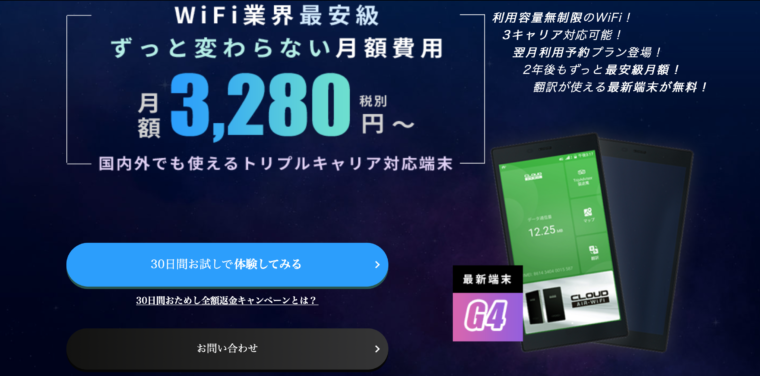
フリーWiFiは便利ですが、時間制限があったり接続が面倒だったり不便な点が多いかと思います。
そこで、外出先でフリーWiFiに接続することが多いようでしたら「Mugen WiFi」がおすすめです。
Mugen WiFiは、「ソフトバンク」「au」「ドコモ」の3大キャリア全ての回線に接続可能で、容量完全無制限の画期的なWiFiです。
契約期間2年間で、月額3,380円とお得な価格で契約できます。さらに、今ならなるほどwifi限定で現金最高10,000円のキャッシュバックを受け取れます。
Mugen WiFiがあれば、フリーWiFiへの接続で煩わしさを感じることもありませんし、速度の遅さに困ることもありません。
ぜひ、この機会に「Mugen WiFi」の契約を検討してみてください!
現金10,000円が受け取れるのは上記URLだけです!
ガストの「すかいらーくグループ・フリーWi-Fi」の特徴を解説します!
| 「すかいらーくグループ・フリーWi-Fi」の特徴 | |
| SSID | .Wi2_Free_at_[SK.GROUP] |
| 接続専用アプリ | なし |
| 一回の最大接続可能時間 | 60分 |
| 一日の最大利用回数 | 3回 |
| 通信速度テスト・下り実測値 | 4.93Mbps |
| 通信速度テスト・下り実測値 (VPN経由時) | 4.56Mbps |
ガストの無料のフリーWi-Fiは親会社の「すかいらーくグループ」が運用しているWi-Fiで、系列店の「ステーキガスト」「バーミヤン」「ジョナサン」でも使用されています。
https://twitter.com/maririnstar/status/612835633652854784
1回の最大接続可能時間は60分で1日の最大利用回数は3回までとなっています。Wi-Fi利用中に60分が経過した場合、再接続することで継続利用が可能となります。
ガストの店内で利用できるフリーWi-Fiの使い方を3ステップでわかりやすく解説します!
ガストの無料で使えるフリーWi-Fiはメールアドレスを登録するだけの簡単な手順で利用可能です。接続が完了すれば普段通りにデバイスを操作するだけなので本当に便利です。
ガストのフリーWi-Fiを利用する場合、接続専用アプリはありませんが、普段使用しているブラウザで接続可能なので気軽に利用できます。
STEP①:Wi-Fi電波が掴めているかを確認しましょう
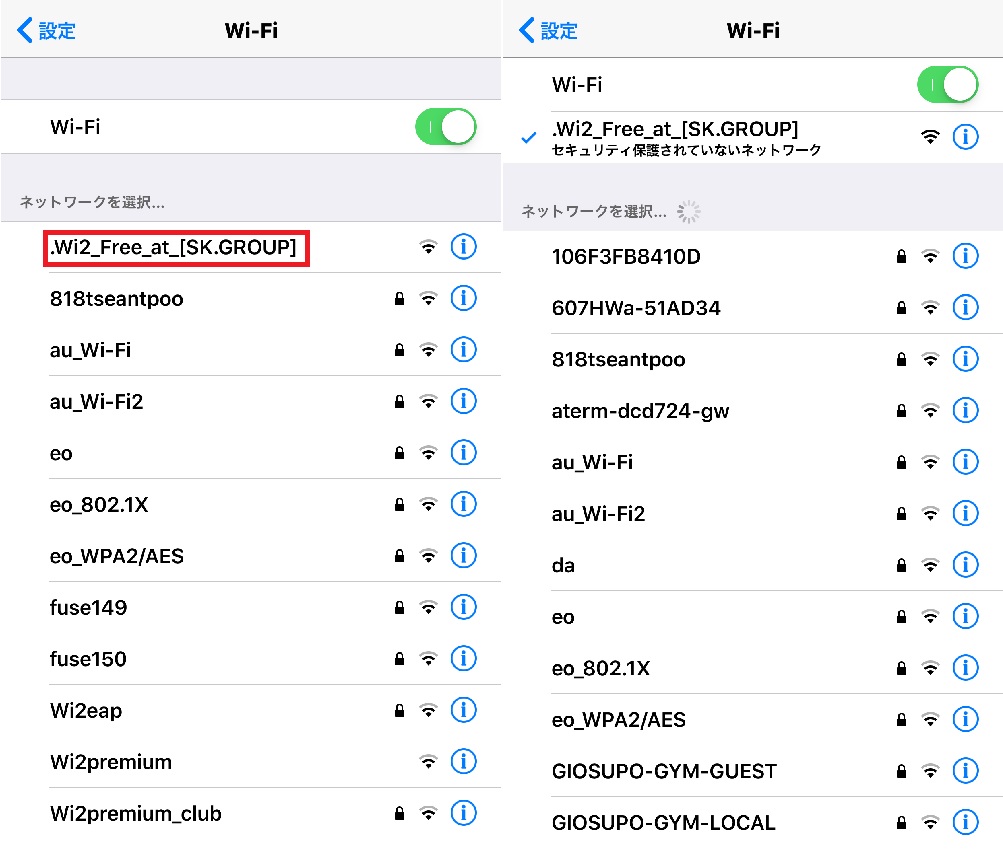
スマホのWi-Fiの設定画面で表示されているWi-Fiの中から、左の赤枠のように「.Wi2_Free_at_[SK.GROUP]」を探してタップします。
すると右のように、「.Wi2_Free_at_[SK.GROUP]」が認識され設定されます。
STEP②:自動で立ち上がってくる登録画面でメールアドレスを入力します!
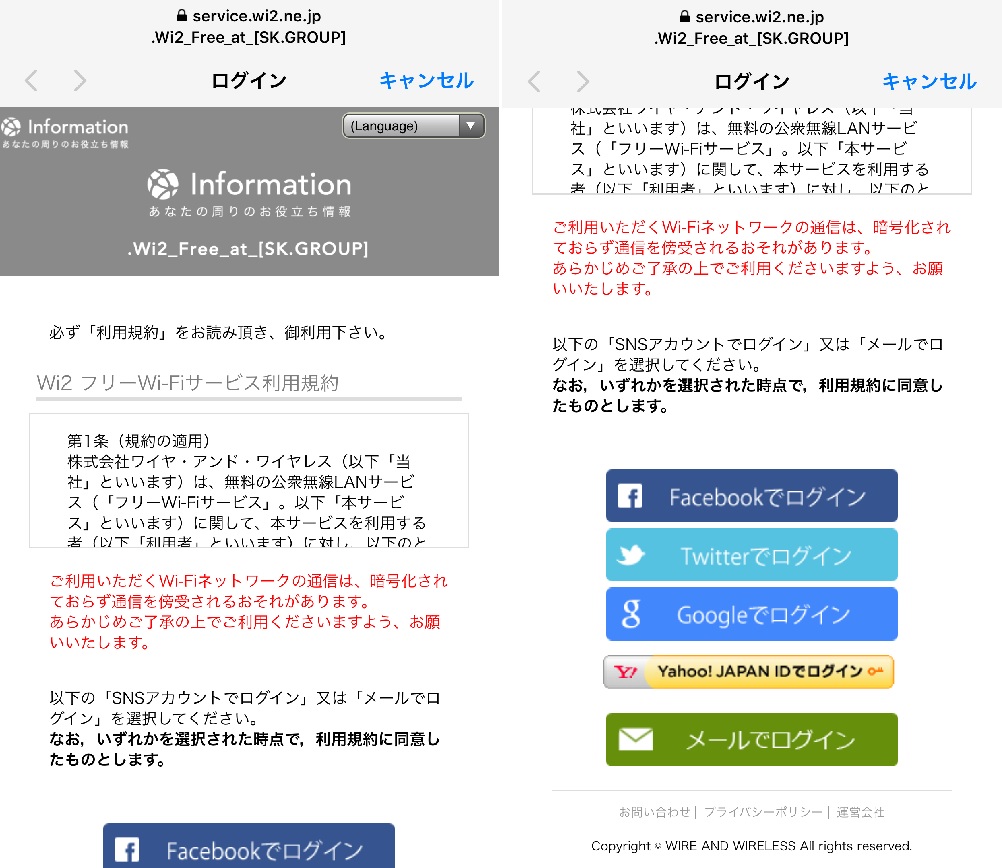 ガストのWi-Fiに接続し、ブラウザを立ち上げると上の画像の画面が表示されますが、少し時間が掛かる傾向がありますので1~2分は我慢して待つようにしてください。
ガストのWi-Fiに接続し、ブラウザを立ち上げると上の画像の画面が表示されますが、少し時間が掛かる傾向がありますので1~2分は我慢して待つようにしてください。
ここではメールアドレスを使って登録する方法を解説しますので、右画面の「メールでログイン」のボタンをタップしてください。
STEP③:メールアドレスを入力し、「本登録のご案内」メールのURLをタップすれば設定は完了です!
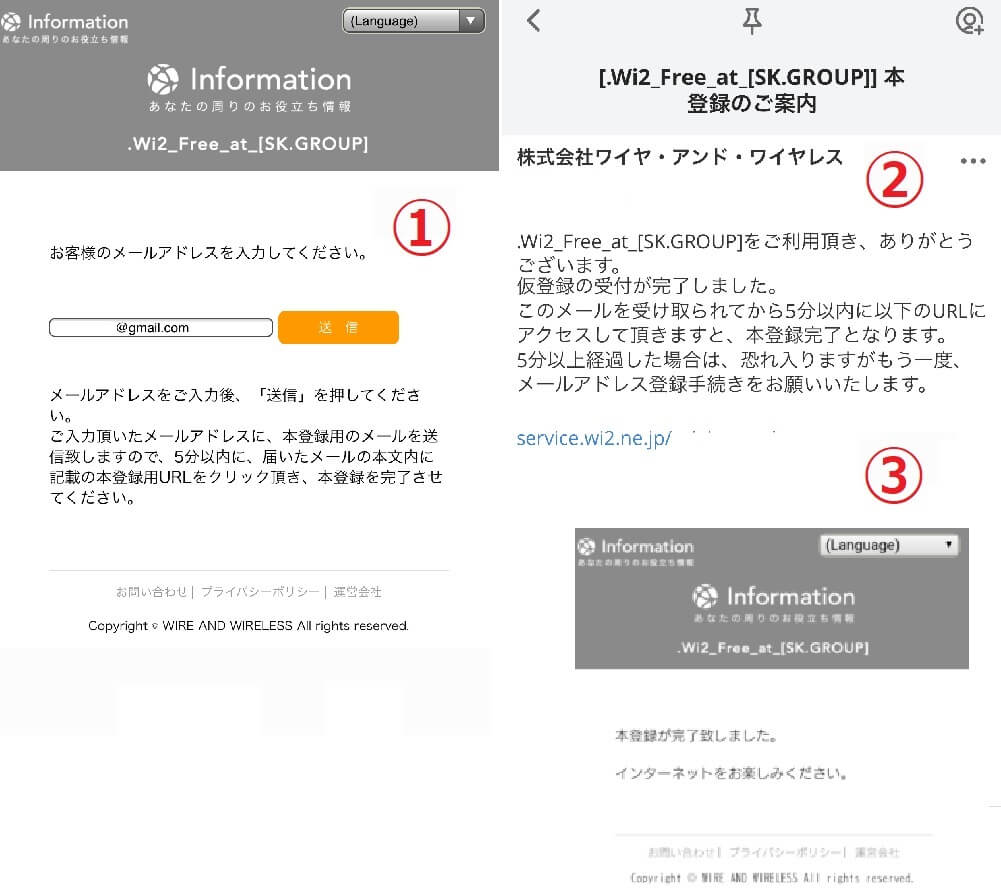
次に表示される①の画面でメールアドレスの入力して、「送信」のボタンをタップします。
すると、右の②の「本登録のご案内」の画面が表示されますので、表示されているURLをタップし、③の画面が表示されると登録完了となり、Wi-Fiが利用可能となります。
ガストのフリーWi-Fiに繋がらない時の対処法はこの3つ!
ガストの無料のフリーWi-Fi「すかいらーくグループ・フリーWi-Fi」に接続できない場合は下記の3つの方法を確認してみてみましょう。
もし、下記の3つの方法で解決しない場合はガストの店員に確認するか、株式会社ワイヤ・アンド・ワイヤレスへお電話でお問い合わせください。
株式会社ワイヤ・アンド・ワイヤレス
TEL・0120-985-805 (年中無休 9:00〜22:00)
①登録作業中にエラーが発生してしまっている
ガストの無料のフリーWi-Fi「すかいらーくグループ・フリーWi-Fi」に接続しただけではインターネットの利用はできません。
なんらかのエラーメッセージが表示されるようなら、初期設定を最初からやり直す必要があります。
一旦ブラウザを閉じて、デバイスを再起動させて、前述のSTEP①~③までの設定を再度行いましょう。
補足ですが注意点として、ガストの無料フリーWi-Fi「すかいらーくグループ・フリーWi-Fi」に連続接続可能時間は60分で回数は1日3回となっています。
しかし、60分経過時にアナウンスが表示され、再接続するように促されますのでこちらの可能性は低いと考えます。
②Wi-FiのボタンをOFFからONに切り替えてみる
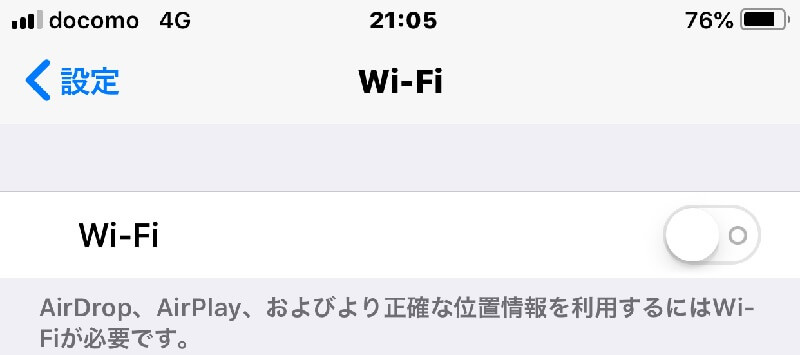
↓
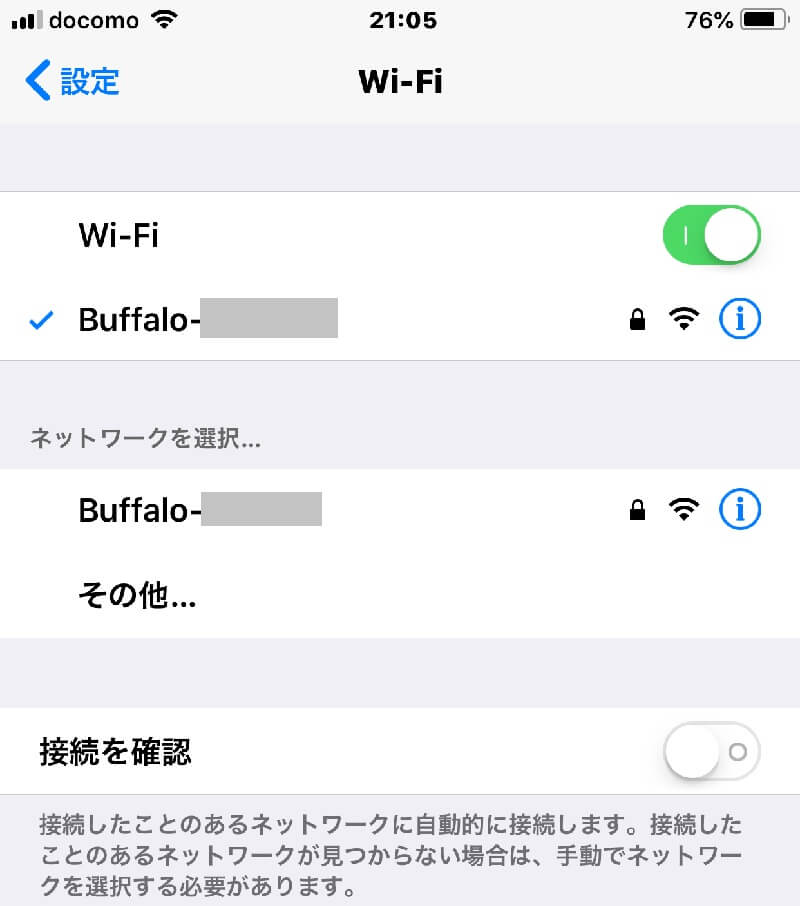
スマホの設定画面「Wi-Fi」へ進み、Wi-FiボタンをOFFにしてからONに切り替えてください。これが簡単かつ効果的な方法です。これで改善が見られない時は次の③を試してください。
③Wi-Fiの設定画面の「.Wi2_Free_at_[SK.GROUP] 」を削除して、改めてアクセスする
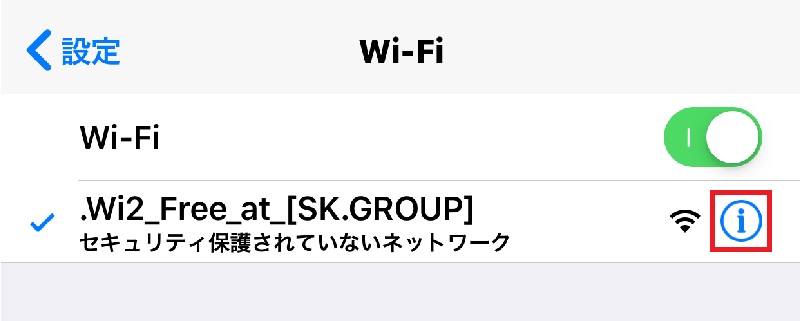
①と②を試してみても接続できない場合は、設定→Wi-Fiの「ネットワーク設定ボタン」の右横のボタンをタップします。(上の画像の正方形の赤枠部分)
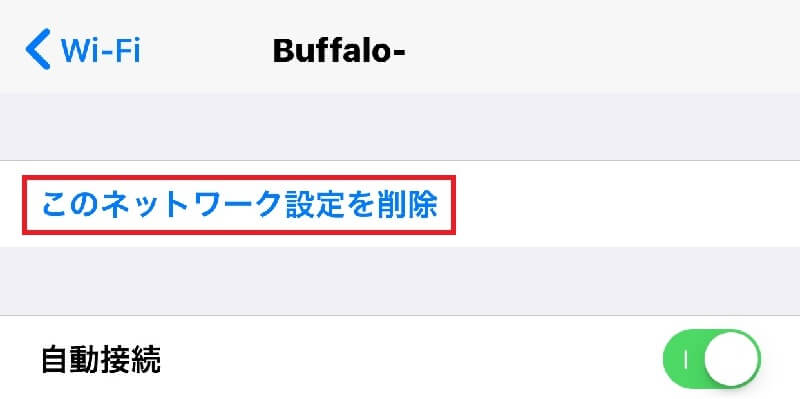 次の画面で「このネットワークを削除」をタップすると、「.Wi2_Free_at_[SK.GROUP] 」への接続設定は削除されますので、もう一度最初からWi-Fiの設定作業をやりなおしてください。
次の画面で「このネットワークを削除」をタップすると、「.Wi2_Free_at_[SK.GROUP] 」への接続設定は削除されますので、もう一度最初からWi-Fiの設定作業をやりなおしてください。
実際にガストの無料Wi-Fiを使った私の感想!
| 通信速度 | 接続しやすさ | Wi-Fi到達距離 | セキュリティ | |
| ガストWi-Fi |  |  |  |  |
今回はガスト店内で、コーヒーを飲みながら、接続設定~通信スピードの計測を行いました。
ガストの店内で実際に計測作業を行なった私が、ガストの無料のフリーWi-Fiを使用した実感をお伝えします。
通信速度は測定値でイマイチでしたが、問題無くネットが利用できるスピードでした!
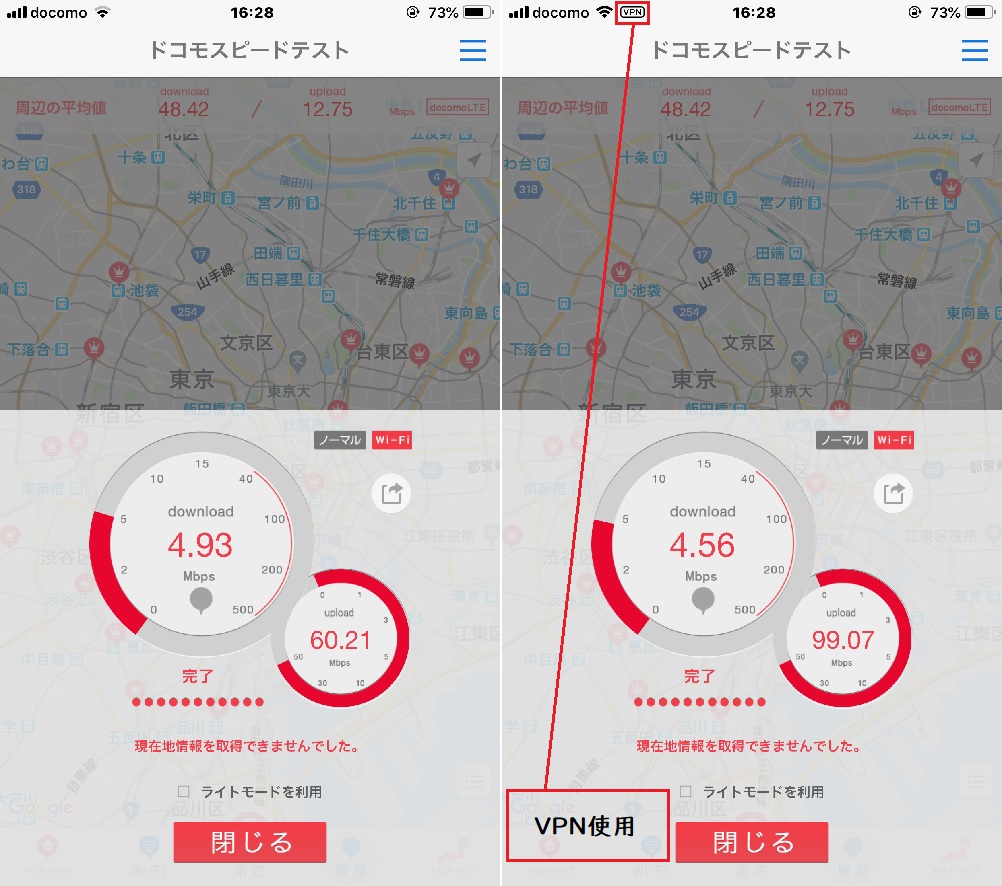
上の画像はガストの店内で無料のフリーWi-Fiのスピードを計測した実測値です。(右はVPN経由時の数値)
計測時の来客数は約5割位の人が店内に居られました。その中で私は店内のほぼ中央付近の席に座り計測作業を行いました。
来客者の何人が無料Wi-Fiに接続しているかは不明ですが、PCを操作していた人は1人居られました。
通信速度の計測値は通常の通信で下りが「4.93Mpbs」で上りが「60.21Mpbs」で、VPN経由での実測値で下りが「4.56Mpbs」で上りが「99.07Mpbs」した。
結果的に決して速くない実測値でしたが、VPNを経由してもスムースなデータ通信が行え、動画サイトもストレス無く視聴出来ました。
少ない手順で接続のしやすさは抜群に簡単でした!
接続方法は前述のとおりですが、約5分程度で登録~接続まで完了でしたね!
ガストの無料のフリーWi-Fi「すかいらーくグループ・フリーWi-Fi」は来店し利用する都度の登録となりますが、一度経験しておけば、次回からサクッと接続可能となります!
Wi-Fi電波の到達距離は店内での計測でまったく問題なしでした!
ファミリーレストランであるガストの店内に着席して計測しましたので、Wi-Fi電波の到達距離はアンテナ3本状態のまったく問題のない状況でした。
ガストに限らず、無料のフリーWi-Fiのセキュリティは危険性が高いので注意が必要です!
結論から言いますとガストに限らず、どの場所・店舗・施設問わず、無料のフリーWi-Fiはハッキングの危険性が非常に高いです!
繰り返しになりますが、無料のフリーWi-Fiに接続する場合、最低でもVPN経由でネットにアクセスすることを心がけましょう。
実際に被害にあわれた方もたくさん居られますので、ご利用の際はあくまで自己責任でお願いします。

ここまでのまとめ
- ガストのフリーWi-Fiへの接続はメールアドレスを登録後に即完了
- つながらないときはデバイスを再起動して最初から設定する
- ガストに限らずフリーWi-Fiを使用する時はVPNを経由させる
ガストに限らず無料のフリーWi-Fiの利用は常に危険と隣り合わせなので、VPNを経由させることをオススメします。
しかし「ビジネスシーンで外出先から社内ネットワークにアクセスすることが必要」や「どうしても外出先で安全なWi-Fiで自由にネットにアクセスしたい!」と思われる方は、無料のお試し利用もできるWiMAX等の携帯型Wi-Fiを一度お試しください!








